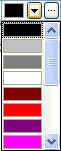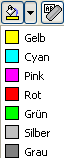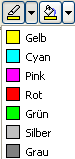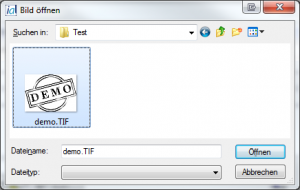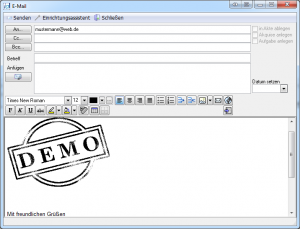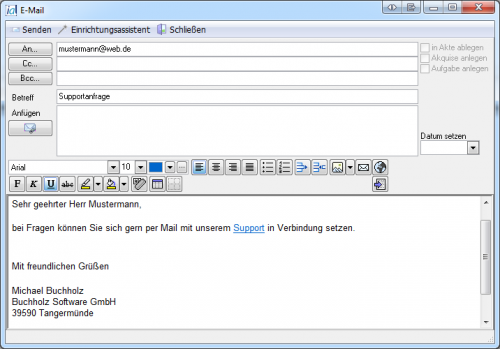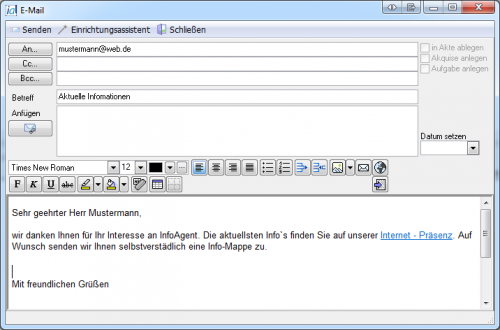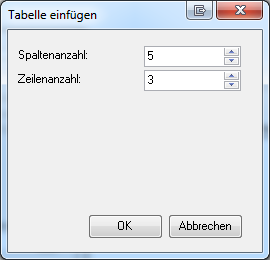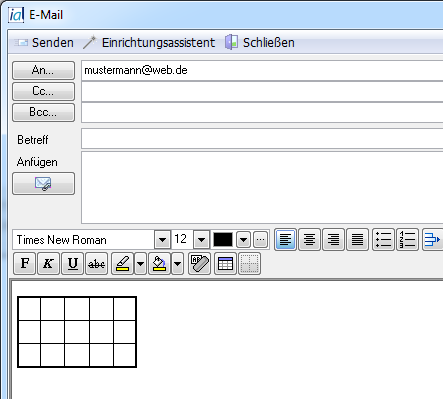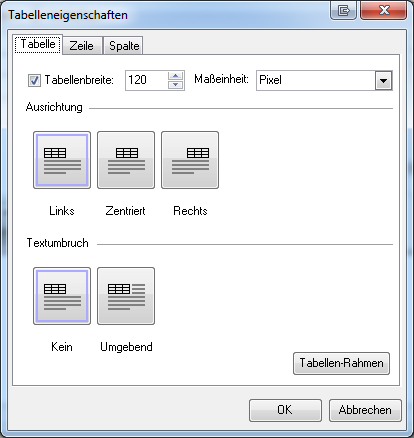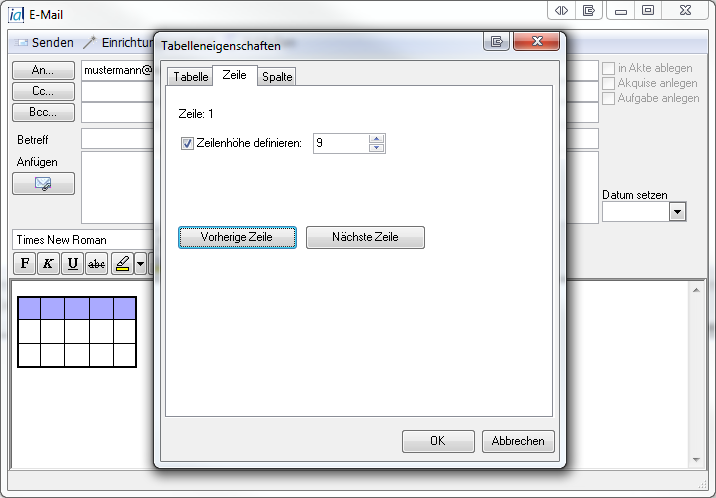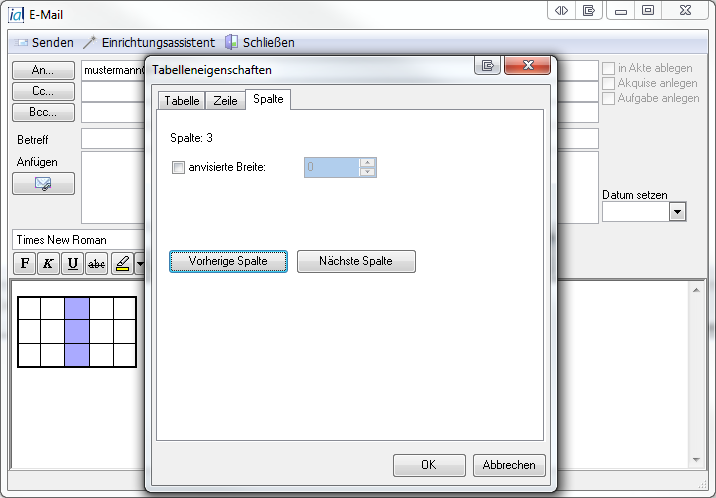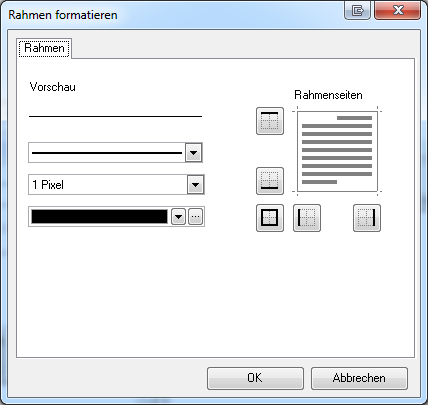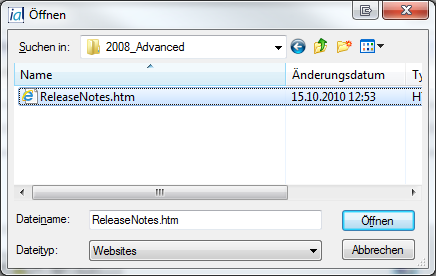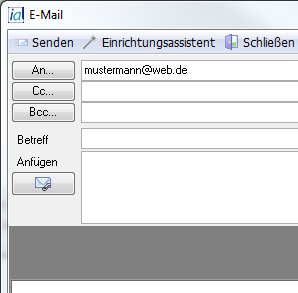E-Mail Client (ab 2.9.1): Unterschied zwischen den Versionen
Jquast (Diskussion | Beiträge) (→Inhalte formatieren: Abschnitt erweitert) |
Jquast (Diskussion | Beiträge) K |
||
| Zeile 2: | Zeile 2: | ||
<br> | <br> | ||
Seit Version 2.9.X.X ist es möglich, den Textinhalt einer E-Mail mit Schriftart, Größe sowie Farbe zu formatieren. Außerdem können verschiedene Attribute wie Fett, Kursiv oder Unterstrichen dem Text zugewiesen und die Absatzformatierung angepasst werden. Das wird per Mausklick auf die jeweilige Schaltfläche ausgeführt.<br> | Seit Version 2.9.X.X ist es möglich, den Textinhalt einer E-Mail mit Schriftart, Größe sowie Farbe zu formatieren. Außerdem können verschiedene Attribute wie Fett, Kursiv oder Unterstrichen dem Text zugewiesen und die Absatzformatierung angepasst werden. Das wird per Mausklick auf die jeweilige Schaltfläche ausgeführt.<br> | ||
| − | Im Gegensatz zur E-Mail Schnittstelle aus der Version 2.9.0.X wurden in dieser Version die | + | Im Gegensatz zur E-Mail Schnittstelle aus der Version 2.9.0.X wurden in dieser Version die Symbolleisten angepasst und weitere Optionen hinzugefügt. Dazu zählen u. a.: |
* das Einfügen und Versenden von Links | * das Einfügen und Versenden von Links | ||
| Zeile 11: | Zeile 11: | ||
== Inhalte formatieren == | == Inhalte formatieren == | ||
<br> | <br> | ||
| − | Seit Version 2.8.11.6 ist es möglich, den Textinhalt einer E-Mail mit Schriftart, Größe und Farbe zu formatieren. Außerdem können verschiedene Attribute wie Fett, Kursiv oder Unterstrichen zugewiesen und die Absatzformatierung angepasst werden. Das wird per Mausklick auf die jeweiligen Schaltflächen der im E-Mail-Editor vorhandenen Symbolleisten zugewiesen. Dazu ist jedoch vorher die Markierung des Textes oder einer Textpassage notwendig | + | Seit Version 2.8.11.6 ist es möglich, den Textinhalt einer E-Mail mit Schriftart, Größe und Farbe zu formatieren. Außerdem können verschiedene Attribute wie "Fett", "Kursiv" oder "Unterstrichen" zugewiesen und die Absatzformatierung angepasst oder den Erfordernissen verändert werden. Das wird per Mausklick auf die jeweiligen Schaltflächen der im E-Mail-Editor vorhandenen Symbolleisten zugewiesen. Dazu ist jedoch vorher die Markierung des Textes oder einer Textpassage notwendig. |
=== Schrift === | === Schrift === | ||
| − | + | * Schriftart | |
| + | |||
| + | Üner das Drop-Down Menü | ||
[[Bild:Mail Button Schrift.png]] | [[Bild:Mail Button Schrift.png]] | ||
Version vom 4. Oktober 2012, 09:43 Uhr
Inhaltsverzeichnis
Einleitung
Seit Version 2.9.X.X ist es möglich, den Textinhalt einer E-Mail mit Schriftart, Größe sowie Farbe zu formatieren. Außerdem können verschiedene Attribute wie Fett, Kursiv oder Unterstrichen dem Text zugewiesen und die Absatzformatierung angepasst werden. Das wird per Mausklick auf die jeweilige Schaltfläche ausgeführt.
Im Gegensatz zur E-Mail Schnittstelle aus der Version 2.9.0.X wurden in dieser Version die Symbolleisten angepasst und weitere Optionen hinzugefügt. Dazu zählen u. a.:
- das Einfügen und Versenden von Links
- HTML - Dokumente laden
- die Möglichkeit Tabellen einzufügen und zu bearbeiten
- Mailadressen einfügen
Inhalte formatieren
Seit Version 2.8.11.6 ist es möglich, den Textinhalt einer E-Mail mit Schriftart, Größe und Farbe zu formatieren. Außerdem können verschiedene Attribute wie "Fett", "Kursiv" oder "Unterstrichen" zugewiesen und die Absatzformatierung angepasst oder den Erfordernissen verändert werden. Das wird per Mausklick auf die jeweiligen Schaltflächen der im E-Mail-Editor vorhandenen Symbolleisten zugewiesen. Dazu ist jedoch vorher die Markierung des Textes oder einer Textpassage notwendig.
Schrift
- Schriftart
Üner das Drop-Down Menü
- Schriftgröße
Schriftgrösse auswählen
- Schriftfarbe
Hintergrundfarbe festlegen
- Text hervorheben
- Formatierung löschen
Attribute
| Schaltfläche | Bedeutung |
|---|---|
| |
Text fett |
| |
Text kursiv |
| |
Text unterstrichen |
| |
Text durchgestrichen |
Absatz
| Schaltfläche | Bedeutung |
|---|---|
| |
linksbündig |
| zentriert | |
| |
rechtsbündig |
| |
Blocksatz |
| Schaltfläche | Bedeutung |
|---|---|
| |
unsortierte Liste |
| |
sortierte Liste |
| |
Einzug vergrößern |
| |
Einzug verkleinern |
Sonstiges
Bild einfügen
Über die Schaltfläche ![]() hat man die Möglichkeit eine Grafik in den Textbereich einzufügen. In der Maske Öffnen werden der Pfad zur Datei und die Datei gewählt. Über
hat man die Möglichkeit eine Grafik in den Textbereich einzufügen. In der Maske Öffnen werden der Pfad zur Datei und die Datei gewählt. Über ![]() wird die Grafik in die Mail übertragen. Dabei darf deren Größe 1200 x 1200 Pixel nicht überschreiten, da sonst eine Fehlermeldung erscheint. Alternativ kann die Grafik per Bildbearbeitung verkleinert und erneut eingefügt werden. Unterstützte Formate sind:
wird die Grafik in die Mail übertragen. Dabei darf deren Größe 1200 x 1200 Pixel nicht überschreiten, da sonst eine Fehlermeldung erscheint. Alternativ kann die Grafik per Bildbearbeitung verkleinert und erneut eingefügt werden. Unterstützte Formate sind:
- bmp
- jpg
- png
- tif
- gif
Es öffnet sich die Maske "Bild öffnen". Dort wird mit den Navigationselementen der Ordner gewählt, in dem sich die einzufügende Grafik befindet. Per Doppelklick oder nach der Selektion wird die Grafik dann über den Button ![]() an der Cursor-Position in der Mail eingefügt und kann über den
an der Cursor-Position in der Mail eingefügt und kann über den ![]() - Button mit der Mail verschickt werden (siehe folgende Abb.). Vor dem Einfügen kann der Vorgang über
- Button mit der Mail verschickt werden (siehe folgende Abb.). Vor dem Einfügen kann der Vorgang über ![]() verworfen werden.
verworfen werden.
Fügt man eine Grafik mit anderem Format ein, z. B. "eps" oder "cdr" führt das zu einer Darstellung als Fehler (siehe Abb.). Diese lassen sich dann nur als Anhang mit der Mail versenden.
Dieses Beispiel stellt eine eingefügte Grafik mit falschem Format dar. Dieses wird dann nicht dargestellt, sondern durch ein rotes Kreuz signalisiert.
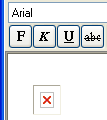
Zur Fehlerbehebung wird die fehlerhafte Grafik markiert und und über die Taste Entf gelöscht. Alternativ ist das Entfernen über den Punkt "Ausschneiden" aus dem Kontextmenü der Grafik möglich. Im Anschluß wird dann die Grafikdatei vom korrekten Typ eingefügt.
Mailadresse einfügen
Über die Schaltfläche ![]() ist es möglich eine Mail - Adresse in den Textbereich einzufügen. Diese hat die Eigenschaft durch die Zuordnung eines Anzeigeformates direkt im Fließtext verwendbar zu sein. In der Maske Emailadresse einfügen werden sowohl in die Eingabezeilen "Emailadresse:" und "Anzeigeformat:" in die jeweiligen Daten eingegeben und nach der Betätigung von
ist es möglich eine Mail - Adresse in den Textbereich einzufügen. Diese hat die Eigenschaft durch die Zuordnung eines Anzeigeformates direkt im Fließtext verwendbar zu sein. In der Maske Emailadresse einfügen werden sowohl in die Eingabezeilen "Emailadresse:" und "Anzeigeformat:" in die jeweiligen Daten eingegeben und nach der Betätigung von ![]() in die Mail übernommen. Über
in die Mail übernommen. Über ![]() kann der Vorgang vor dem Einfügen abgebrochen werden.
kann der Vorgang vor dem Einfügen abgebrochen werden.
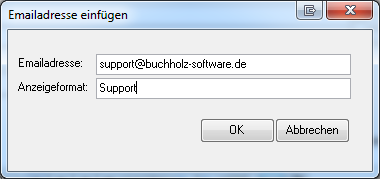
Die Mail-Adresse wird als Link beim Empfänger angezeigt. Beim Anklicken öffnet sich das Mailprogramm beim Emfänger mit der entsprechend hinterlegten Mail-Adresse.
Weblink einfügen
Über die Schaltfläche ![]() ist es möglich eine Internet - Adresse in den Textbereich einzufügen. Diese hat die Eigenschaft durch die Zuordnung eines Anzeigeformates direkt im Fließtext verwendbar zu sein. In der Maske Internetadresse einfügen werden sowohl in die Eingabezeilen "Internetadresse:" und "Anzeigeformat:" die jeweiligen Daten hinterlegt und nach der Betätigung von
ist es möglich eine Internet - Adresse in den Textbereich einzufügen. Diese hat die Eigenschaft durch die Zuordnung eines Anzeigeformates direkt im Fließtext verwendbar zu sein. In der Maske Internetadresse einfügen werden sowohl in die Eingabezeilen "Internetadresse:" und "Anzeigeformat:" die jeweiligen Daten hinterlegt und nach der Betätigung von ![]() in die Mail übernommen. Mit
in die Mail übernommen. Mit ![]() kann der Vorgang vor dem Einfügen des Links verworfen werden.
kann der Vorgang vor dem Einfügen des Links verworfen werden.
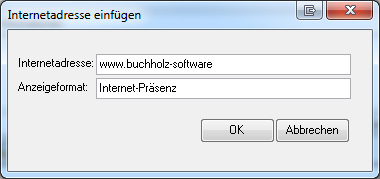
Die Internet-Adresse wird unter dem Anzeigeformat als Link in der Mail beim Empfänger angezeigt. Wird dieser angeklickt, öffnet sich diese Adresse im Standard-Browser beim Emfänger.
Tabelle einfügen
Tabelleneigenschaften
Zeilen formatieren
Spalten formatieren
Rahmen formatieren
HTML-Dokument laden
Als Sende-Option (Versandart) für Mails darf nicht Standard MAPI-Programm als Versandart ausgewählt werden, da dann die Symbolleiste zum Formatieren nicht angezeigt und durch ein graues Rechteck ersetzt wird.